Personalize a sua conta adicionando uma alcunha e inserindo uma foto para o seu avatar.
Deseja atualizar os seus dados ?
Siga estes passos simples para personalizar e atualizar os seus dados conforme necessário.
Passo 1 : Aceder às opções de modificação
Passo 2 : Modificar os dados da empresa
Passo 3 : Endereço de entrega e faturação
Passo 4 : Guardar as alterações
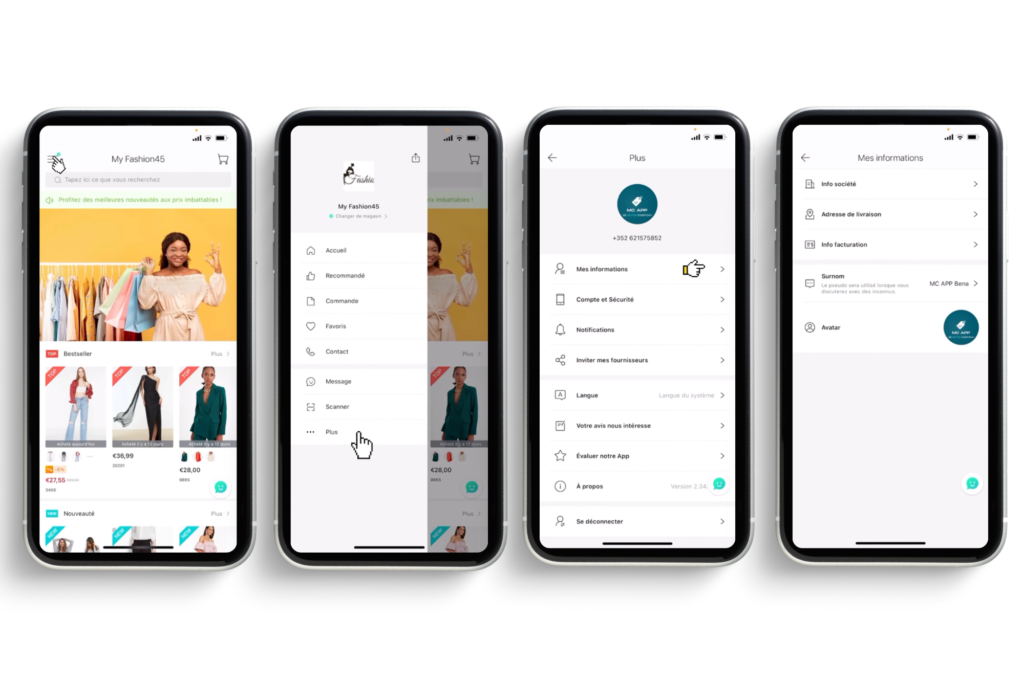
🎉Já está ! Já personalizou e atualizou com sucesso os dados da sua conta MicroStore.
Sinta-se à vontade para revisitar estes passos sempre que precisar de alterar ou ajustar os seus dados.
Neste guia, explicaremos como alterar o seu número de telemóvel para se conectar mais facilmente à sua conta MicroStore. Siga estes passos simples para atualizar as suas informações de contato.
Passo 1 : Aceder às configurações da sua conta
Passo 2 : Aceder às configurações da sua conta e segurança
Passo 3 : Modificar o número de telemóvel
Seguindo estes passos simples, pode atualizar rápida e facilmente o seu número de telemóvel no MicroStore. Estes ajustes garantem uma experiência de conexão segura e personalizada em todas as ocasiões.
Não hesite em repetir este processo sempre que precisar de atualizar os seus dados de contato.
MC APP – MicroStore
BE BETTER EVERYDAY
5 Rue Dr Herr
9048 Ettelbruck
LUXEMBOURG
service@mc.app
© 2023 efolix